¿Cuáles son los signos de falla de la RAM y cómo verificar la RAM defectuosa?
La memoria RAM(RAM) es un componente esencial de una computadora. Es una memoria volátil que almacena todos los cálculos de la CPU necesarios para ejecutar una aplicación o software. (CPU)Si la memoria RAM(RAM) está dañada, no puede ejecutar su computadora. Hay algunas señales que indican que la memoria RAM(RAM) del sistema se está agotando. Esta publicación enumera algunos síntomas comunes de falla de RAM .

¿Cuáles son los signos de falla de RAM?
Los siguientes signos indican que la memoria RAM(RAM) de su computadora necesita atención:
- Rendimiento decreciente.
- Reinicios aleatorios.
- Errores BSOD frecuentes.
- La computadora muestra RAM incorrecta .
- La tarjeta de video no se carga.
1] Rendimiento decreciente
La disminución del rendimiento del sistema es uno de los síntomas más comunes de RAM defectuosa. (RAM)Si descubre que su computadora funciona perfectamente cuando la enciende por primera vez, pero con el tiempo se vuelve más lenta, es posible que tenga una memoria RAM(RAM) defectuosa . Pero también hay otros factores que afectan el rendimiento de un sistema, como un programa que se comporta mal, ejecutar múltiples programas pesados que requieren más RAM , etc.
Entonces, ¿cómo puede identificar si su RAM está sana o no? Si la mayoría de las aplicaciones o el software instalado en su computadora fallan con frecuencia o tardan más en cargarse, es posible que tenga una memoria RAM(RAM) defectuosa . Además de esto, también experimentará algunos otros problemas.
2] Reinicios aleatorios
Cuando su computadora se reinicia aleatoriamente sin ningún mensaje de advertencia, su RAM puede estar defectuosa. Sin embargo, la computadora también se reinicia aleatoriamente cuando el disco duro está dañado. Pero si sabe que su disco duro está en buen estado y que su computadora se reinicia con frecuencia, especialmente después de inicializar su escritorio, es una señal de RAM defectuosa .
3] Errores BSOD frecuentes
Se produce un error BSOD debido a un software corrupto o hardware defectuoso. Por lo tanto, no siempre es una indicación de mala memoria RAM(RAM) . Entendámoslo con un ejemplo. Cuando obtiene un error BSOD cada vez que inicia un software en particular, es probable que el software esté provocando el error en lugar del hardware. Pero si nota que su sistema falla con demasiada frecuencia, especialmente cuando intenta instalar una nueva aplicación o software, su RAM puede dañarse.
4] La cantidad de RAM se muestra incorrectamente
Uno de los síntomas de la falla de RAM es que el sistema muestra menos RAM de la que realmente tiene. Puede verificar fácilmente cuánta RAM está instalada en su sistema(check how much RAM is installed on your system) , pero el proceso puede diferir para diferentes versiones de Windows . En el caso de RAM(RAM) defectuosa , su sistema mostrará menos memoria de la que realmente tiene.
5] La tarjeta de video no se carga
Es posible que haya escuchado un pitido al encender su computadora. Un solo pitido al iniciar una computadora indica que ha reconocido la tarjeta de video con éxito. Pero si su computadora no puede cargar la tarjeta de video , no escuchará ese pitido. También recibirá un mensaje de advertencia en este caso. La causa de este problema es la memoria RAM(RAM) o la tarjeta de video(Video Card) del sistema defectuosa .
Leer(Read) : Configuración de volcado de memoria de Windows en Windows 10 .
¿Cómo comprobar si la memoria RAM está defectuosa?
Si experimenta los problemas anteriores, es posible que la memoria RAM(RAM) de su sistema no funcione correctamente. Pero nada se puede decir sin un diagnóstico adecuado. Los siguientes métodos le ayudarán a diagnosticar el problema:
- Limpie la memoria RAM y vuelva a insertarla.
- Ejecute la herramienta de diagnóstico de memoria de Windows .(Windows Memory Diagnostic)
1] Limpiar la memoria RAM y volver a insertarla
Una RAM(RAM) sucia o corroída también provoca muchos errores en un ordenador. Por lo tanto(Hence) , si su sistema muestra signos de mala memoria RAM(RAM) , el primer paso que debe tomar es quitarlo de la ranura y ver si está sucio o no. Si lo encuentra sucio o corroído, límpielo. Puede usar alcohol isopropílico para eliminar la corrosión.
Ahora, insértelo de nuevo y verifique si vuelve a tener los problemas anteriores o no.
2] Ejecute(Run) la herramienta de diagnóstico de memoria de Windows(Windows Memory Diagnostic)
Windows 10 viene con una herramienta de diagnóstico de memoria(Memory Diagnostic tool) integrada . Esta herramienta verifica la memoria RAM(RAM) del sistema en busca de errores.
Para iniciar esta herramienta, vaya a " Control Panel > System and Security > Administrative Tools > Windows Memory Diagnostic ". Haga doble clic(Double-click) en él para ejecutar. Recibirá un mensaje de aviso en su pantalla. Seleccione(Select) " Reiniciar ahora y comprobar si hay problemas(Restart now and check for problems) ".
El proceso tomará algún tiempo. Una vez completado, su sistema se reiniciará automáticamente. El resultado del diagnóstico de memoria estará disponible en el Visor de eventos de Windows(Windows Event Viewer) después de que se complete el escaneo. Por(Hence) lo tanto, puede hacer otra tarea (si la tiene) en lugar de mirar la prueba.
Siga los pasos enumerados a continuación para ver el informe de verificación de RAM en (RAM)el Visor de eventos(Event Viewer) .
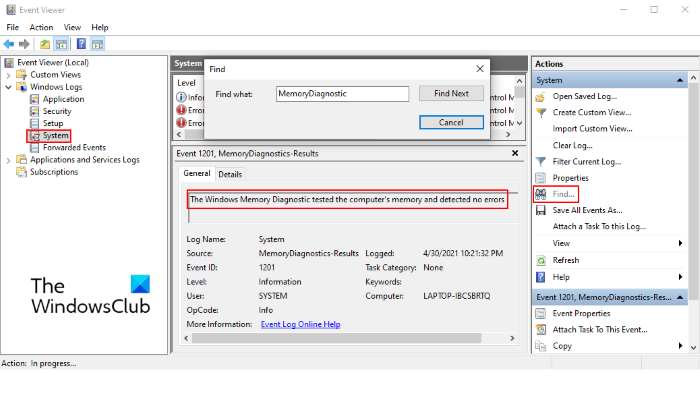
- Escriba Visor de eventos(Event Viewer) en la búsqueda de Windows y haga clic en la aplicación para iniciarla.
- Expanda la sección " Registros de Windows(Windows Logs) " en el lado izquierdo y haga clic en " Sistema(System) ". Espere(Wait) hasta que el Visor de eventos(Event Viewer) cargue todos los registros de Windows .
- Haga clic en la opción " Buscar(Find) " en el lado derecho. Aparecerá una ventana emergente.
- Escriba " Diagnóstico(MemoryDiagnostic) de memoria " en esa ventana y haga clic en " Buscar siguiente(Find Next) ". Le mostrará el resultado del diagnóstico de memoria.
Eso es todo. Háganos saber si usted tiene alguna pregunta.
Lea a continuación(Read next) : Lista de códigos de pitidos de computadora y su significado(Computer Beep Codes list and their meaning) .
Related posts
Cómo comprobar RAM speed en Windows 11/10
Revisión de RAM ADATA XPG Lancer DDR5-5200: ¡Excelente para Intel 12th Gen!
¿Cómo averiguar qué Motherboard tiene en Windows 10/11 PC?
Best Software & Hardware Bitcoin Wallets para Windows, IOS, Android
Mejor Wired and Wireless Gaming Headsets
Monitor Hardware & System information con HWiNFO
Best recargable inalámbrico Mouse puede comprar en 2019
Dead Pixel Fixer para probar, detectar, reparar y arreglar píxeles muertos
Top 10 Windows 10 Mini PC para comprar
Xbox Velocity Architecture explicó: Veamos cada componente
Chipsets y placas base que admiten Windows 11 operating system
DIY PC: construye tu propio Computer usando estas herramientas en línea
Windows 11 Release Date, Price, Hardware Requirements
Tipos de hardware y tecnologías de teclado para Windows PC
Cómo apagar o deshabilitar Hardware Acceleration en Windows 11/10
10 mejores fotos Scanners para computadoras Windows
¿Qué es un APU processor? ¿Cómo es el APU para los juegos?
Fix Device no migró el mensaje en las computadoras Windows 10
Eliminar todos los dispositivos actuales Non en Windows 10 con Device Cleanup Tool
Add o eliminar Hardware tab en Drive Properties en Windows 10
